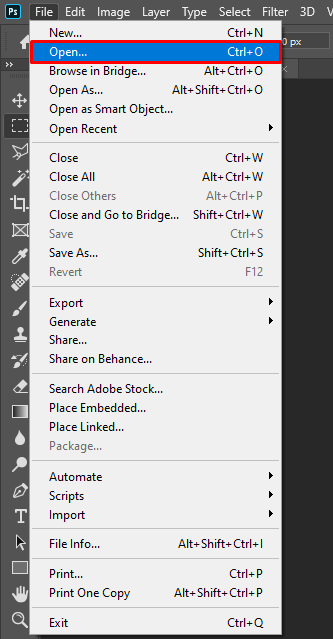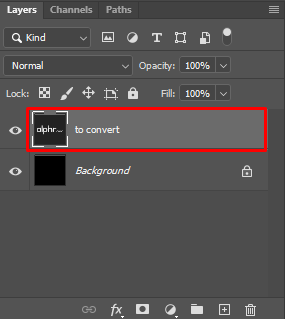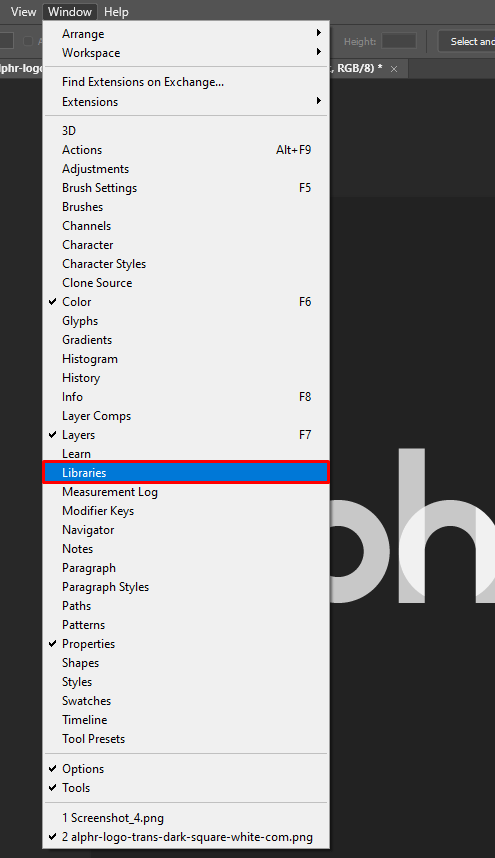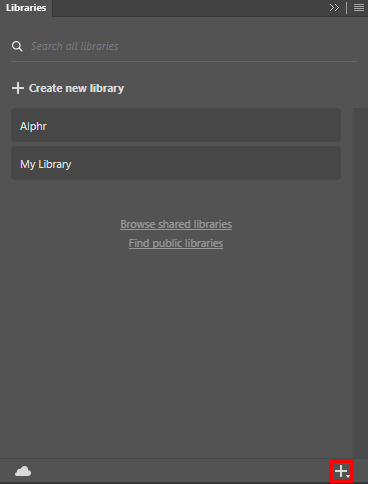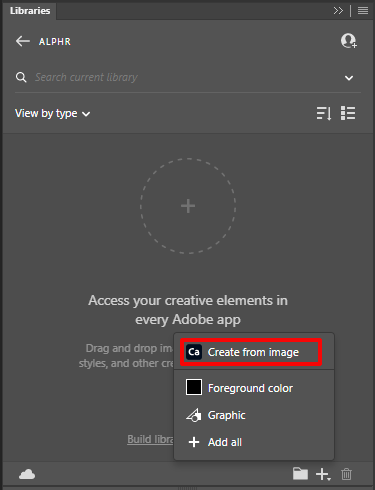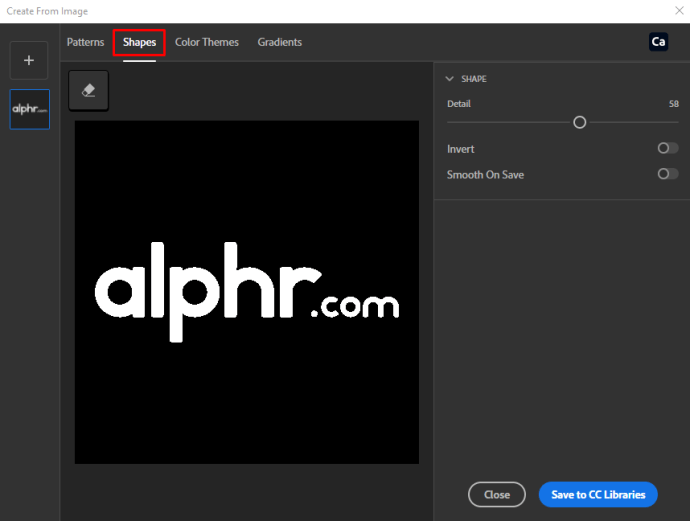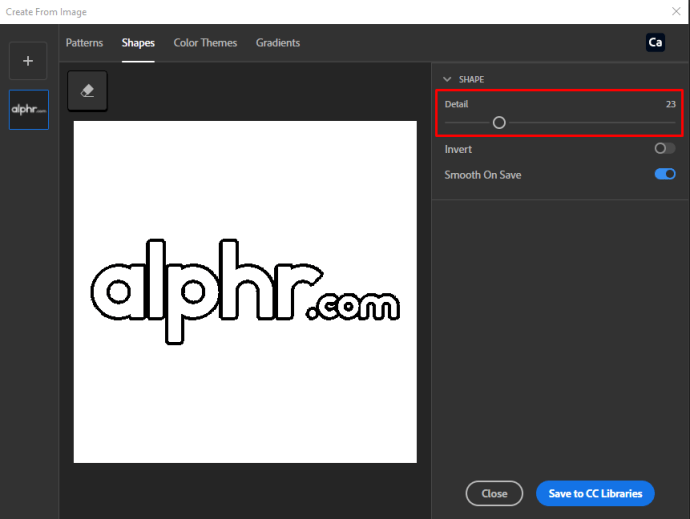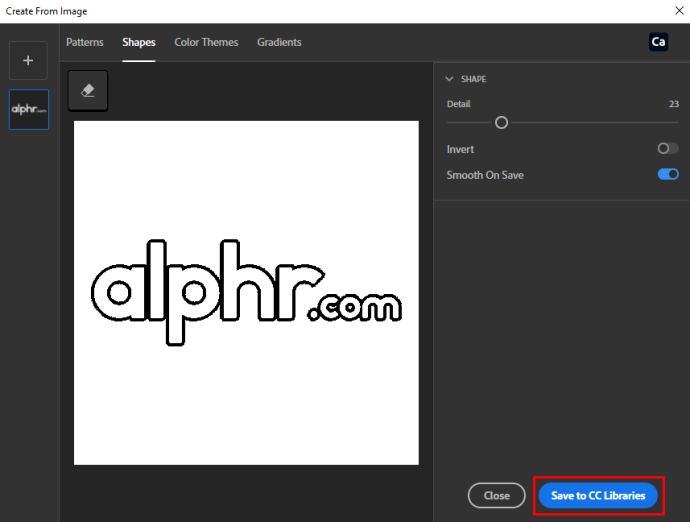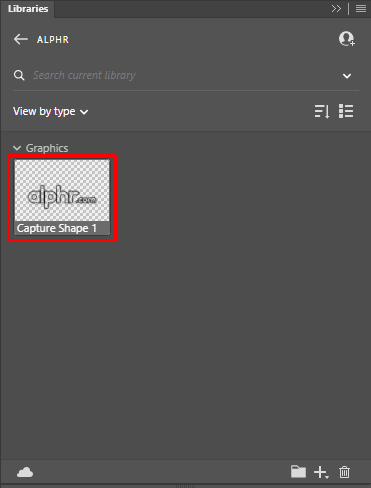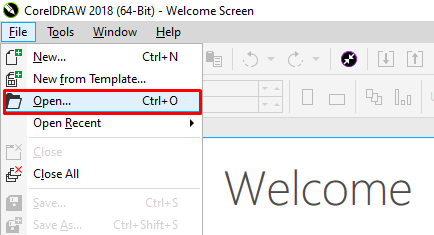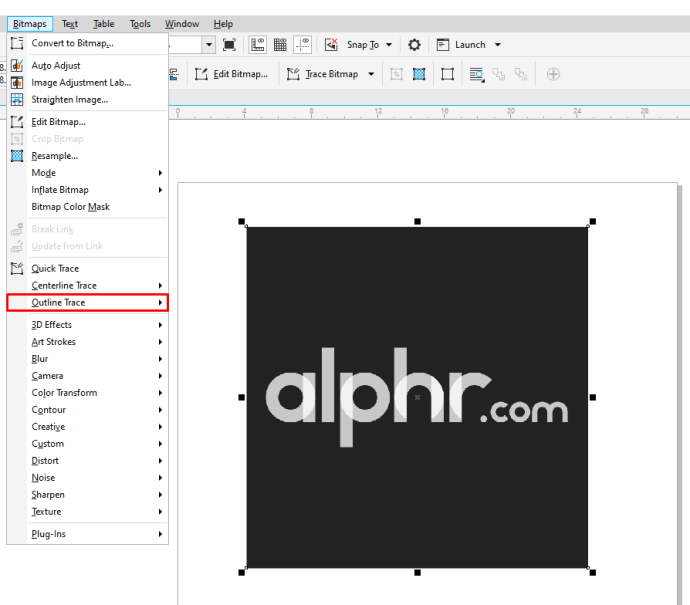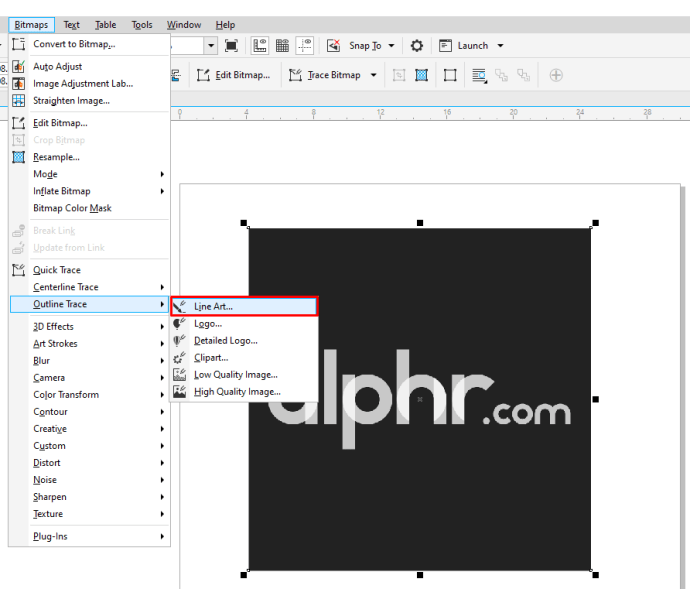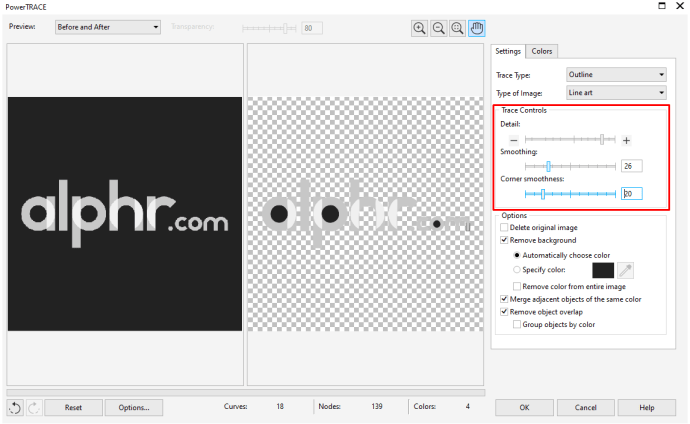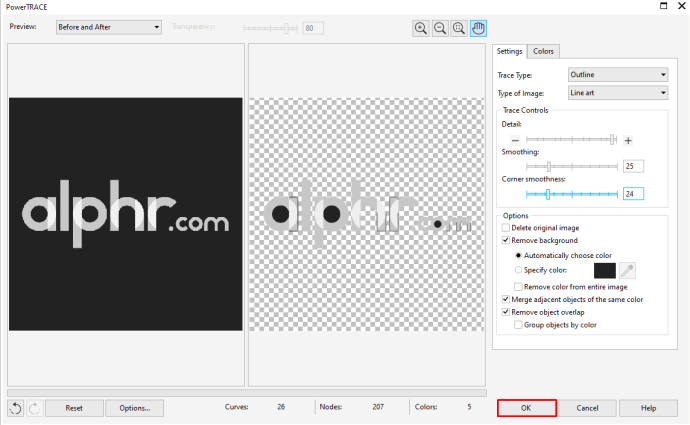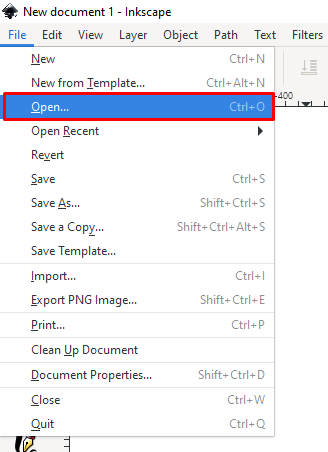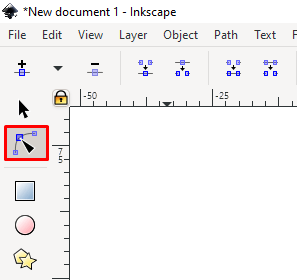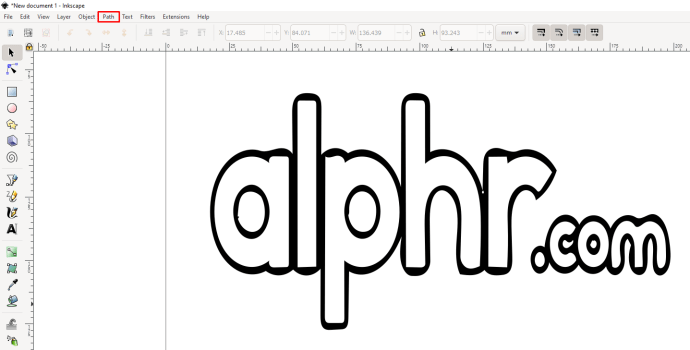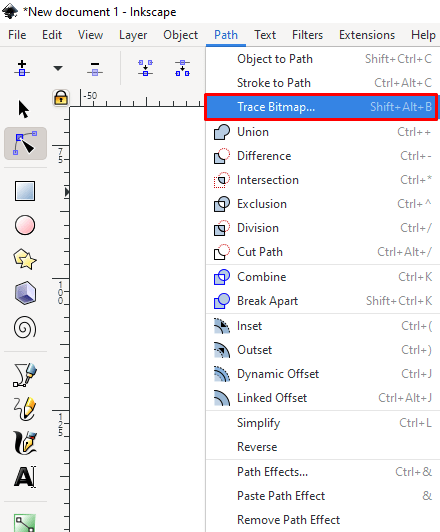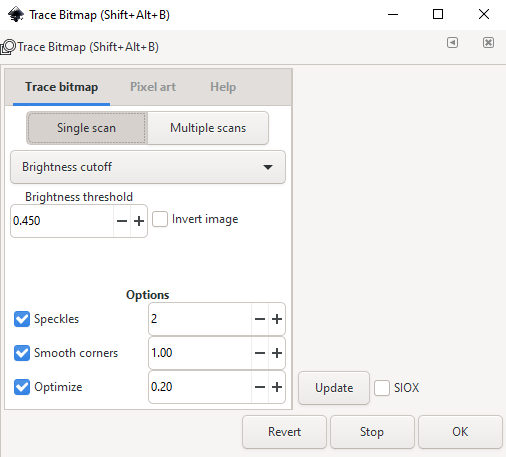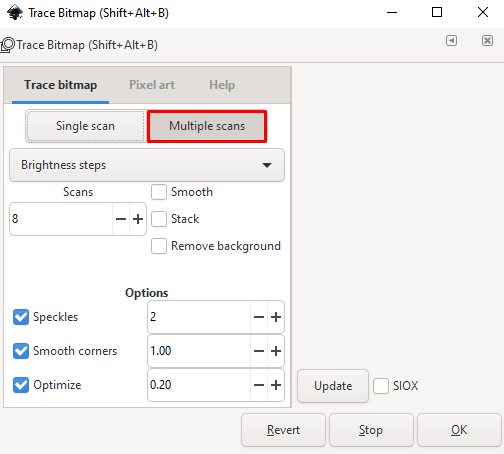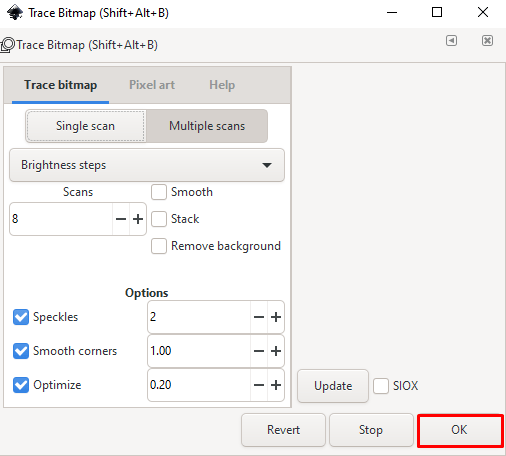כשאנשים מדברים על וקטור של תמונה, זה אומר להמיר תמונה דיגיטלית מפיקסלים לוקטורים. ההבדל בין השניים הוא שתמונות וקטוריות אינן סובלות מהידרדרות תמונה בכל פעם שאתה משנה את גודלן, מה שמאפשר התאמה אישית טובה יותר. זה נהדר עבור אלה המשתמשים בתמונות עבור דפי אינטרנט או בלוגים, מכיוון שהקטנת גדלי התמונות גורמת לדפים להיטען מהר יותר ותופסת פחות מקום בשרת.
אם אתה רוצה לדעת איך להמיר תמונה לוקטור עבור פלטפורמות ההדמיה השונות, המשך לקרוא.
כיצד להמיר תמונה לוקטור באילוסטרייטור
אם אתה משתמש ב-Adobe Illustrator כתוכנת עריכת תמונות שבחרת, ניתן לבצע המרת התמונה לוקטור על ידי ביצוע הפעולות הבאות:
- פתח את התמונה שברצונך לעצב.
- לחץ על סמל הבחירה שלך בתפריט השמאלי, ובחר את התמונה כולה.
- בתפריט העליון, לחץ על החץ הנפתח מימין ללחצן Image Trace כדי להעלות את התפריט.
- בחר אפשרות מתוך הבחירה שניתנה כדי לעצב את התמונה. ככל שמספר אפשרויות הצבע שבו אתה משתמש גבוה יותר, כך ינוצל יותר צבעי וקטור. 16 צבעים, למשל, יהפכו תמונה ל-16 צבעים נפרדים.
- אתה יכול לבטל את הבחירה שלך באמצעות קיצור הדרך Ctrl + z. גלול בין האפשרויות עד שתמצא אחת ששומרת על איכות התמונה הרצויה.
- בחר את התמונה שוב ולאחר מכן לחץ על הרחב בתפריט העליון.
- לחץ לחיצה ימנית על חלק מהתמונה ולאחר מכן בחר בטל קבוצה.
- בחר את הרקע של התמונה שלך ואז הקש Backspace, או לחץ לחיצה ימנית ומחק. חזור על התהליך עד שכל הרקע יימחק.
- בחר שוב את התמונה כולה ולאחר מכן לחץ על קבוצה.
- התמונה שלך אמורה להיות מוקטורית וניתן לשנות אותה ללא אובדן איכות. שמור את התמונה.
כיצד להמיר תמונה לוקטור בפוטושופ
ניתן להפוך תמונות לוקטורים גם בשימוש ב-Adobe Photoshop, אך כמות הצבעים שניתן להשתמש בה מוגבלת. אם התמונה שלך משתמשת בהרבה צבעים, אז עדיף להשתמש ב-Adobe Illustrator. אם אתה עדיין רוצה להשתמש בפוטושופ, בצע את השלבים הבאים:
- פתח את התמונה שבחרת בפוטושופ.
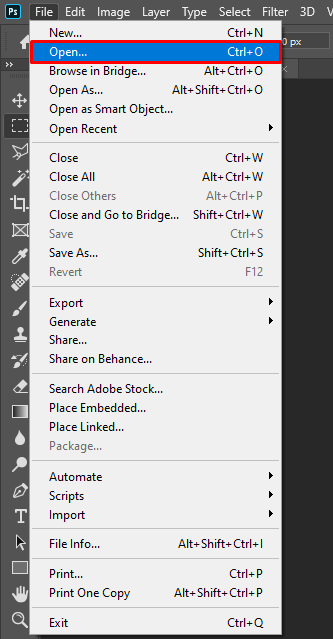
- ודא שהשכבה של התמונה שברצונך להמיר נבחרה.
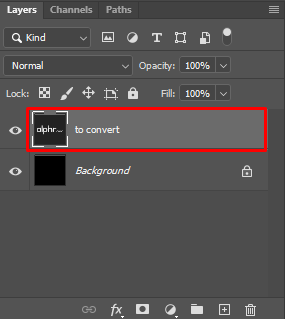
- בתפריט העליון, לחץ על חלון, ולאחר מכן ודא שהספריות יש מסומן. אם לא, לחץ עליו כדי להפעיל אותו.
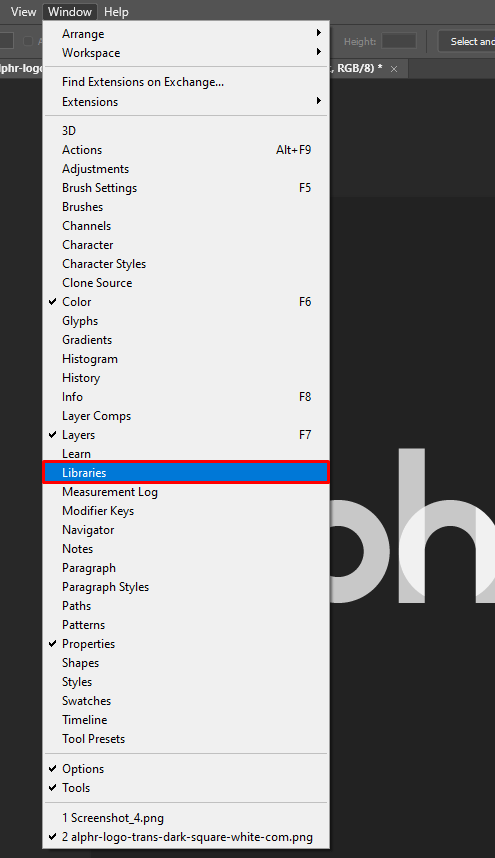
- בלשונית ספריות, לחץ על הסמל הקטן + בפינה השמאלית התחתונה.
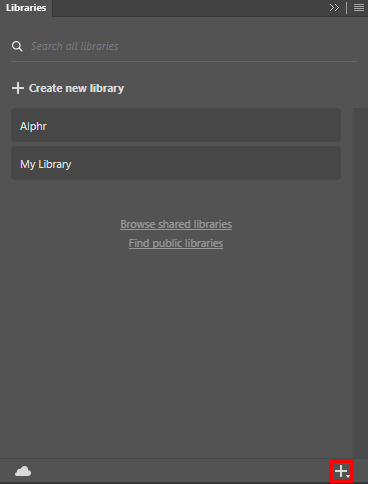
- בתפריט הקופץ, לחץ על צור מתמונה.
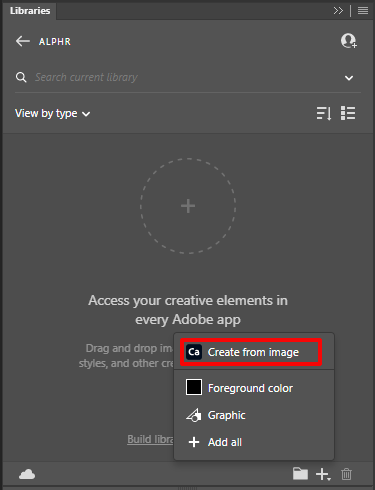
- בכרטיסיות בצד ימין למעלה, לחץ על צורות.
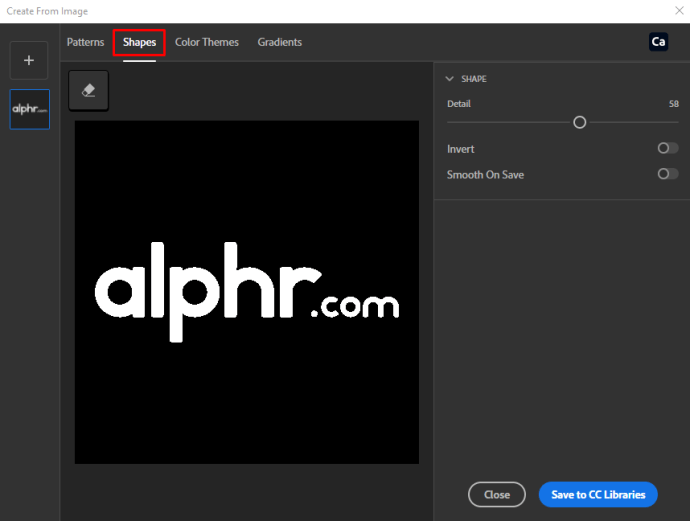
- התאם את מחוון הפרטים עד שתהיה מרוצה מהבחירה.
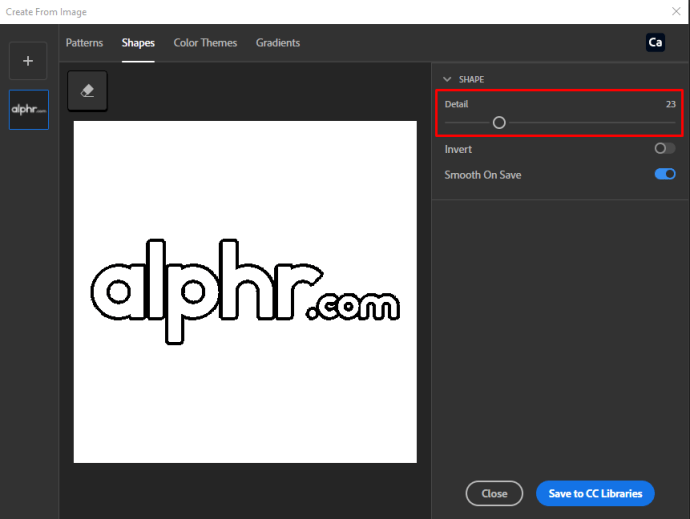
- לחץ על שמור בספריות CC בפינה הימנית התחתונה של החלון.
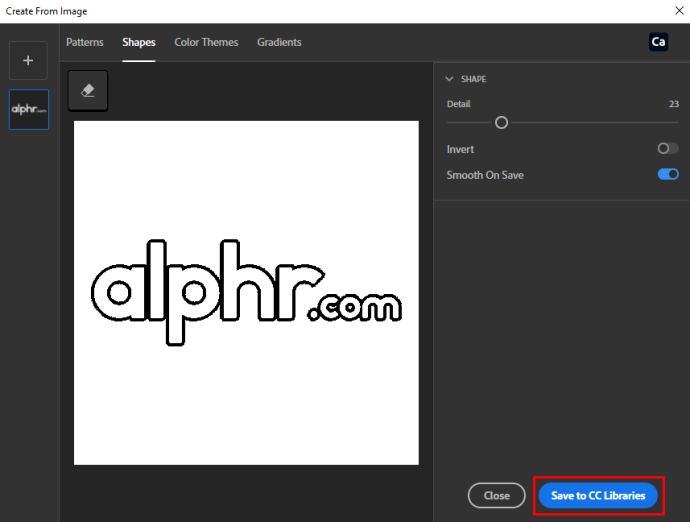
- לאחר שמירתו, תוכל לסגור את החלון. אם תסתכל בלשונית ספריות, תראה שעתק וקטור של התמונה שלך נשמר שם.
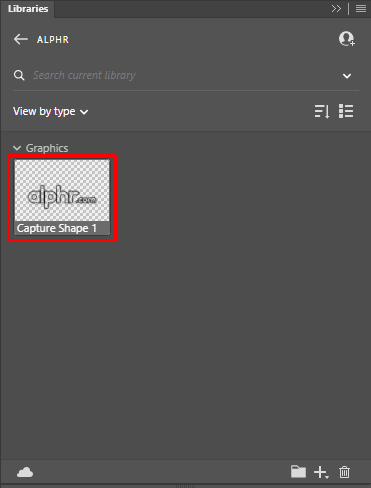
כיצד להמיר תמונה לוקטור ב-InDesign
שלא כמו Adobe Illustrator ו-Photoshop, המרת תמונות לוקטורים אינה אפשרית ב-InDesign. אתה יכול להשתמש בכלי הציור המובנים כדי ליצור תמונה וקטורית, אך ההמרה עצמה אינה נתמכת. אתה יכול לייבא תמונות שכבר הוקטוריות בספרייה שלך על ידי לחיצה על הכרטיסייה CC ספריות מימין למסך.
כיצד להמיר תמונה לוקטור ב-CorelDraw
אם אתה משתמש ב-CorelDraw, אתה יכול לעשות וקטור תמונה על ידי ביצוע הפעולות הבאות:
- פתח את התמונה ב-CorelDraw.
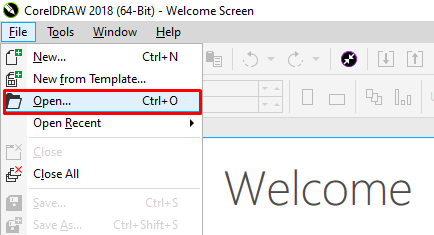
- בתפריט העליון, לחץ על Bitmaps, ולאחר מכן רחף מעל Outline Trace.
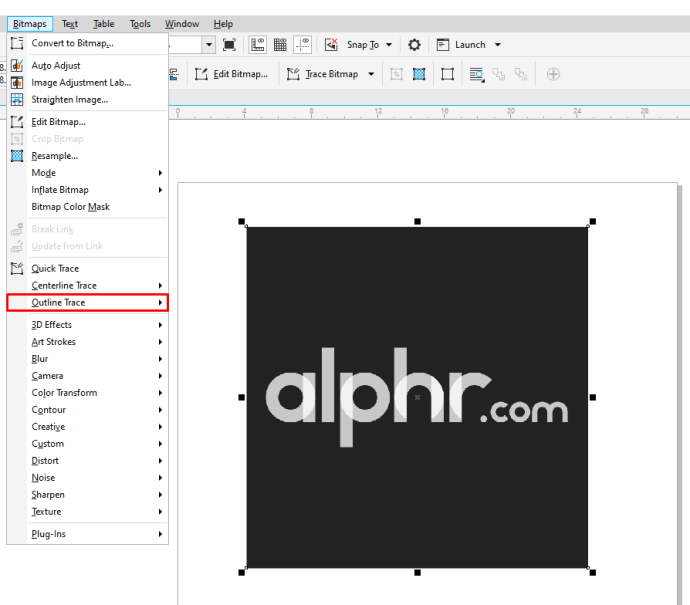
- בחר הגדרה בהתאם לרגישות העקבות שבה ברצונך להשתמש.
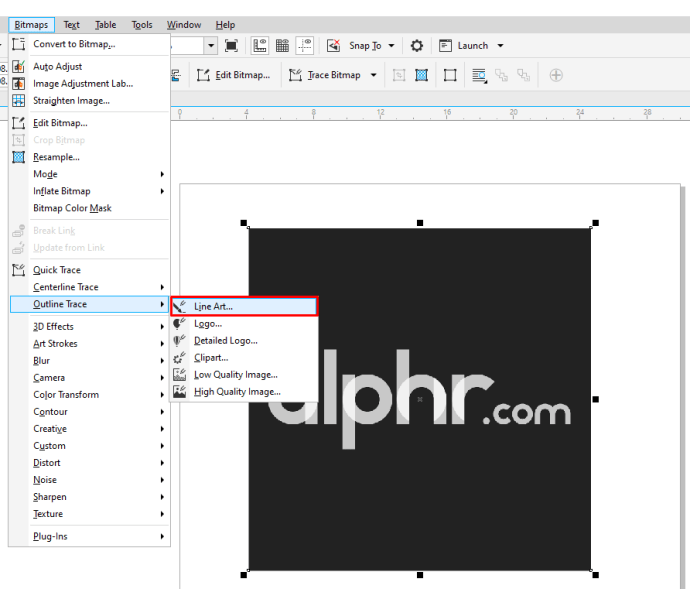
- בחלון הקופץ, התאם את ההגדרות בתפריט הימני עד שתמצא את ההגדרות הטובות ביותר שיתאימו לצרכים שלך.
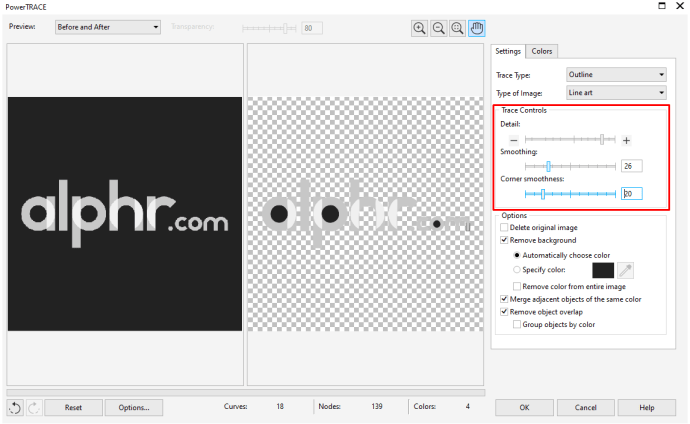
- אתה יכול לבחור למחוק את התמונה המקורית על ידי בחירת אפשרות החלפת המתאימה. לאחר שתסיים לערוך, לחץ על אישור.
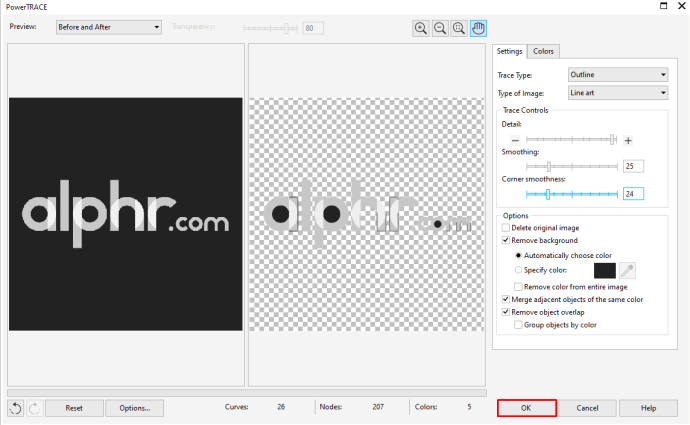
- שמור את התמונה הווקטורית.

כיצד להמיר תמונה לוקטור ב-Gimp
Gimp היא תוכנת עריכת תמונות בקוד פתוח שדי פופולרית בקרב גרפיקאים בגלל מגוון התכונות הרחב שלה. אם אתה משתמש ב-Gimp, תצטרך להשתמש גם ב-Inkscape אם ברצונך לעצב תמונה. ניתן להשתמש ב-Gimp כדי להסיר כל רקע בתמונה שלך בקלות, ואז Inkscape יכול להתמודד עם הווקטור.
כיצד להמיר תמונה לוקטור ב-Inkscape
אם אתה משתמש ב-Inkscape כעורך התמונות שלך, ניתן לבצע המרת תמונות לוקטור על ידי ביצוע השלבים הבאים:
- 500פתח את התמונה שלך ב-Inkscape, ולאחר מכן בחר את התמונה כולה.
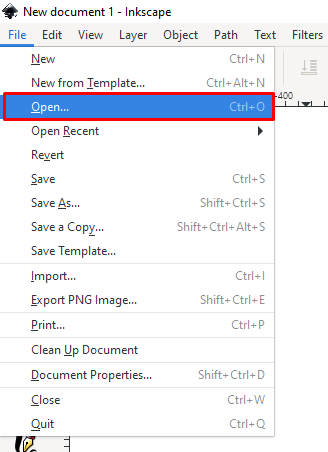
- אם אין לך רקע שקוף, הסר את הרקע באמצעות כלי העט כדי לבחור את פרטי הרקע, ולאחר מכן הקש Backspace. לחלופין, אתה יכול להשתמש בתוכנות אחרות לעריכת תמונות כדי להסיר את הרקעים בקלות, ואז לפתוח אותם ב-Inkscape לאחר מכן.
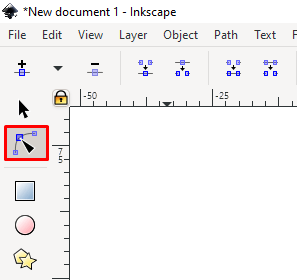
- עם התמונה שנבחרה, לחץ על נתיב בתפריט העליון.
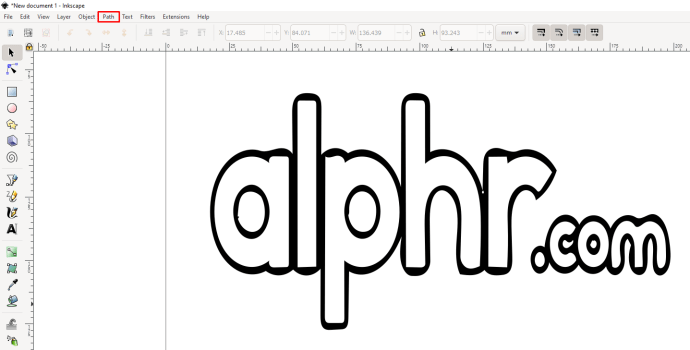
- לחץ על Trace Bitmap.
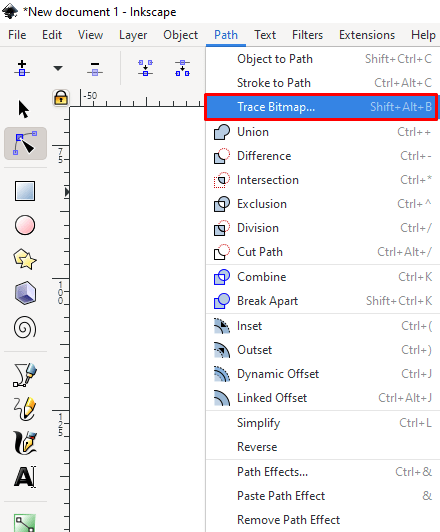
- התאם את הניגודים על ידי עריכת האפשרויות בתפריט השמאלי. זה די תלוי איך אתה רוצה שהתמונה תיראה. אם אתה עורך אפשרות, לחץ על כפתור העדכון בצד השמאלי התחתון של התמונה כדי לראות איך היא תיראה.
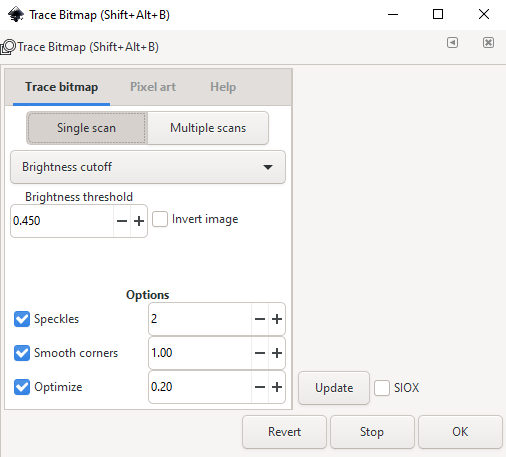
- אתה יכול ללחוץ על חזור בפינה השמאלית התחתונה כדי לבטל את השינויים שלך. שים לב שבחירה במעקב אוטומטי באפשרויות סריקה בודדת או סריקה מרובה תאט את המחשב שלך באופן משמעותי.

- אם אתה רוצה תמונה וקטורית צבעונית, בחר בלשונית סריקות מרובות ובחר צבעים בתפריט הנפתח. עריכת מספר הצבעים בשימוש תגדיל את הפירוט של התמונה שלך.
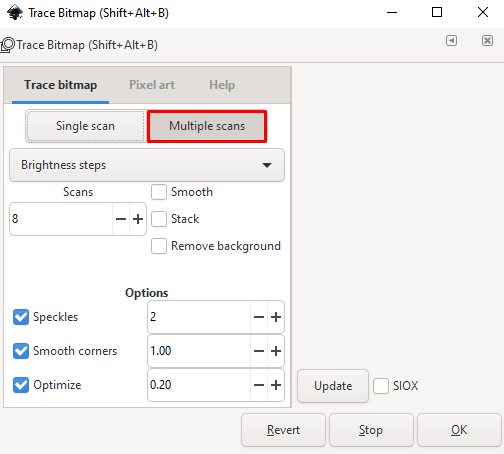
- אתה יכול ללחוץ על חזור בפינה השמאלית התחתונה כדי לבטל את השינויים שלך. שים לב שבחירה במעקב אוטומטי באפשרויות סריקה בודדת או סריקה מרובה תאט את המחשב שלך באופן משמעותי.
- לאחר שתסיים, לחץ על אישור.
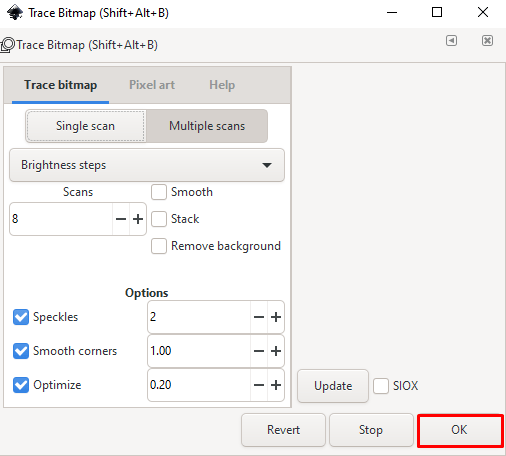
- התמונה שלך הומרה כעת. שמור את התמונה.
כיצד להמיר תמונה לוקטור ב-Mac
אם אתה משתמש ב-Mac כדי לערוך תמונות, אז המרת תמונה לוקטור פירושה שימוש בתוכנת עריכת תמונות לצורך העבודה. Adobe Illustrator הוא כלי נהדר לעריכת תמונות כוללת והמרה וקטורית. Gimp ו-Inkscape זמינים גם עבור Mac, וניתן להשתמש בהם כחלופה חינמית אם אינך רוצה לרכוש את אילוסטרייטור, או שמיצית את תקופת הניסיון החינמית.
כיצד להמיר תמונה לוקטור במחשב
כל היישומים המפורטים לעיל זמינים עבור המחשב האישי. בדומה למק, המרת תמונה לוקטורים במחשב היא עניין של פתיחת התמונה בתוכנת עריכת התמונה המתאימה. בחר אחד מהיישומים ובצע את השלבים שלמעלה.
כיצד להמיר תמונה לוקטור באייפון
בניגוד למחשב שולחני, לטלפונים ניידים יש אפשרויות מוגבלות בכל הקשור לעריכת תמונות, מכיוון שהם בדרך כלל אינם מגוונים וחזקים. אם אתה רוצה להשתמש באייפון כדי להמיר את התמונות שלך, אתה יכול להוריד אפליקציות שיעשו את העבודה בשבילך. כמה מהפופולריים יותר הם:
Adobe Illustrator Draw
פחות או יותר הבחירה הראשונה כשזה מגיע לעריכת תמונות, אפילו בנייד, Adobe Illustrator אמור לבצע את העבודה בקלות. זה רשום כחינמי עם רכישות בתוך האפליקציה ב-Apple App Store.
וקטור Imaengine
אפליקציה פופולרית למדי עם ביקורות טובות. אחת הביקורות הגדולות ביותר היא שחלק ממכשירי iOS חדשים יותר נוטים להתקלקל, אבל חוץ מזה, זה כן עובד כפי שפורסם. זה רשום כחינמי כך שאין שום נזק בבדיקתו.
Vector Illustration Draw Pro
תוכנית הדמיה וקטורית בעלת דירוג גבוה מאוד. זה רשום כחינמי, אבל תכונות הפרימיום שלו יעלו לך. משתמשים רבים אומרים שזה למעשה Adobe Illustrator באייפון, אז זה נראה כמו בחירה טובה. הפונקציות הבסיסיות שלו הן בחינם אז לנסות אותה זה בסדר.
ממיר הוקטורים
האפליקציה הזו טוענת שהיא ממירה הרבה מסוגי קבצי הגרפיקה העיקריים לתמונות וקטוריות, אבל יש לה ביקורות מעורבות. חלק אומרים שזה עובד, כפי שפורסם, חלק טוענים שכמה קבצים שהם ניסו להמיר לא המירו כמו שצריך. כמו כן, זה רשום כחינמי, אך צפו לשלם עבור השימוש לאחר תקופת הניסיון. הוא נכלל ברשימה זו מכיוון שיש לו דירוג גבוה, אך כדאי להיצמד לאפשרויות לעיל.
כיצד להמיר תמונה לוקטור במכשיר אנדרואיד
בדומה לאייפון, מכשיר אנדרואיד זקוק לאפליקציות כדי לעצב תמונות. זה גם לא חזק ורב-תכליתי כמו מחשבים שולחניים, אז צפו ליכולות עריכה מוגבלות. חלק מהאפליקציות שבהן אתה יכול להשתמש כדי לעצב תמונות ב-Android הן:
Adobe Illustrator Draw
כמו גרסת iOS שלה, Adobe Illustrator לאנדרואיד אמורה להיות הבחירה הראשונה בבחירת תוכנת עריכת תמונות לנייד. זה בחינם להתקנה אבל מציע רכישות בתוך האפליקציה כמו מקבילו ל-iOS.
אומברלייט
אפליקציית עיצוב וקטור שנועדה בעיקר לעבוד עם גרפיקה וקטורית, יש לה ביקורות טובות בחנות Google Play והיא גם חינמית. עם זאת, צפו לרכישות או מודעות בתוך האפליקציה, אבל אם אתם יכולים להתמודד עם זה, זהו כלי די תכליתי.
סקדיו
אפליקציה נוספת ממוקדת וקטור, Skedio טוענת שזהו כלי ציור וקטור עם יכולת לייבא ולייצא קבצים וקטוריים. עם זאת, יש לו ביקורות מעורבות. אבל זה בחינם, אז באמת אין שום נזק לנסות את זה.
כיצד להמיר תמונה לוקטור ב-Chromebook
בניגוד למחשבים אחרים, מכשירי Chromebook לא יכולים להתקין אפליקציות של צד שלישי אלא אם האפליקציות עצמן משוחררות על ידי Google. מגבלה זו מקשה למדי על משתמש Chromebook למצוא תוכנת עריכת תמונות רלוונטית. למרבה המזל, יש דרכים לעקיפת הבעיה, כלומר אפליקציות חנות Google Play ואתרי וקטור מקוון.
חנות הגוגל סטור
אם הפעלת את חנות Google Play ב-Chromebook שלך, תוכל להתקין כל אחת מהאפליקציות המפורטות בחלק האנדרואיד שלמעלה ולהשתמש בהן כדי להמיר את התמונות שלך. כדי להפעיל את חנות Google Play:
- פתח את תפריט ההגדרות המהירות על ידי לחיצה על סמל ההגדרות המהירות בפינה השמאלית התחתונה של המסך.
- לחץ על סמל גלגל השיניים בפינה השמאלית העליונה של התפריט.
- גלול מטה עד שתמצא את הכרטיסייה חנות Google Play.
- לחץ על הפעל.
- קבל את תנאי השירות.
ממירי תמונה מקוונים
לחלופין, אתה יכול להימנע משימוש באפליקציות על ידי שימוש בממירי תמונות מקוונים כדי להפוך תמונות פיקסלים לוקטורים. החיסרון של זה הוא שאתה באמת לא יכול לערוך את התמונה עצמה, מכיוון שהיא רק ממירה אותן לקבצי וקטור. אם אתה רוצה לנסות אותם, כמה אתרים מפורטים להלן:
- קסם וקטור
- וקטורייזר
- ממיר וקטור מקוון בחינם
בקרת ממדי תמונה טובה יותר
וקטוריזציה של תמונה היא דרך מצוינת להקל על שינוי הגודל ללא אובדן פרטים. זה די שימושי עבור אלה שרוצים שליטה טובה יותר במידות התמונות שבהן הם משתמשים. האם אתה מכיר דרכים אחרות להמיר תמונה לוקטור עבור כלי עריכת תמונות שלא הוזכרו כאן? שתף את המחשבות שלך בקטע ההערות למטה.